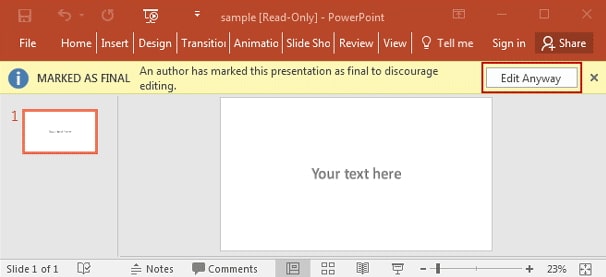100% Arbeit: 3 Möglichkeiten zum Entsperren von PowerPoint
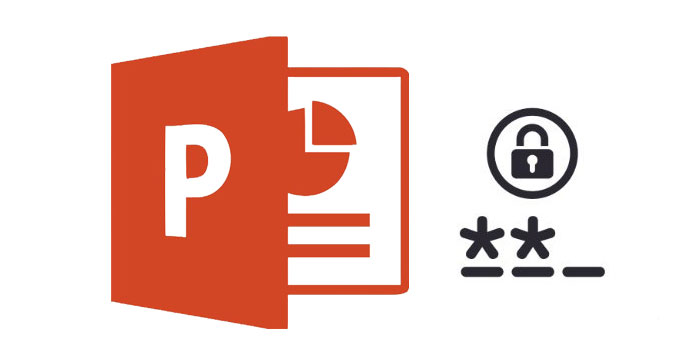
Es ist jedoch nicht ungewöhnlich, dass Sie das Kennwort in der PowerPoint-Präsentation festlegen und die Datei dann nicht entsperren können, wenn dies erforderlich ist. Möglicherweise haben Sie das verwendete Passwort vergessen oder wissen einfach nicht, wie Sie das Passwort entfernen sollen. In diesem Artikel bieten wir Ihnen die besten Lösungen zum Entsperren von PowerPoint, unabhängig davon, ob Sie das Kennwort kennen oder nicht.
Methode 1: Entsperren des PowerPoint-Kennworts mit einer beliebigen PowerPoint-Kennwortwiederherstellung
Wenn die PowerPoint-Datei gesperrt ist und Sie sie nicht ohne Kennwort öffnen können, stehen Ihnen nur sehr wenige Optionen zur Verfügung. Zum Glück hilft Ihnen jede PowerPoint-Kennwortwiederherstellung dabei, das Kennwort wiederherzustellen und das Dokument zu entsperren. So geht's:
Laden Sie die PowerPoint Password Recovery-Software auf Ihren Computer herunter, installieren Sie sie und starten Sie sie wie folgt.
Schritt 1: Klicken Sie auf die Schaltfläche "Öffnen", um die kennwortgeschützte PowerPoint-Datei auszuwählen.
Schritt 2: Wählen Sie die PowerPoint-Kennwortwiederherstellungsmethode aus.
Schritt 3: Klicken Sie auf "Start", um fortzufahren. Nach einigen Minuten wird Ihr vergessenes Passwort in einem Popup-Fenster angezeigt. Klicken Sie auf die Schaltfläche "Passwort kopieren", um Ihr PowerPoint-Passwort zu speichern.
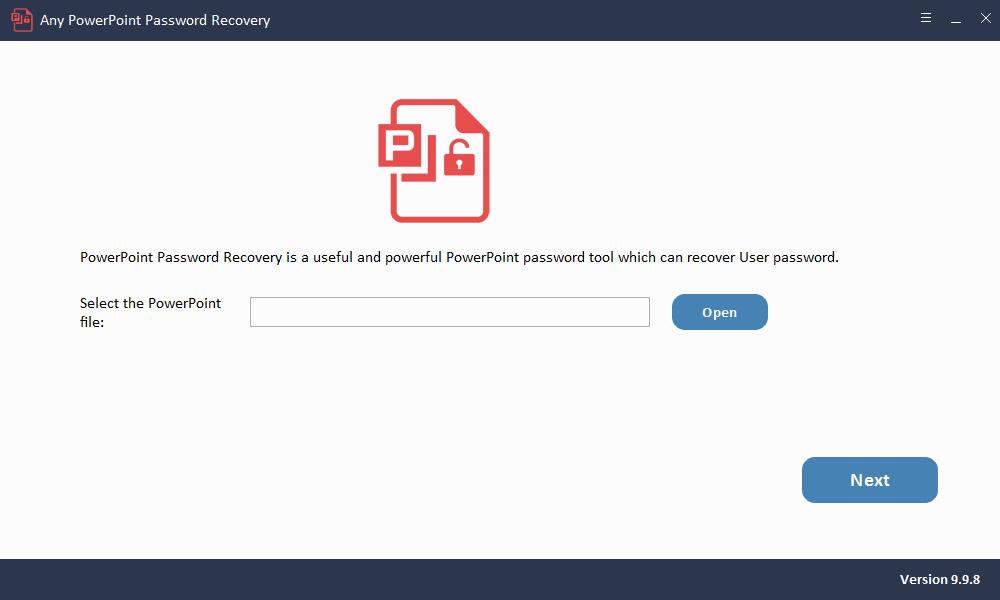
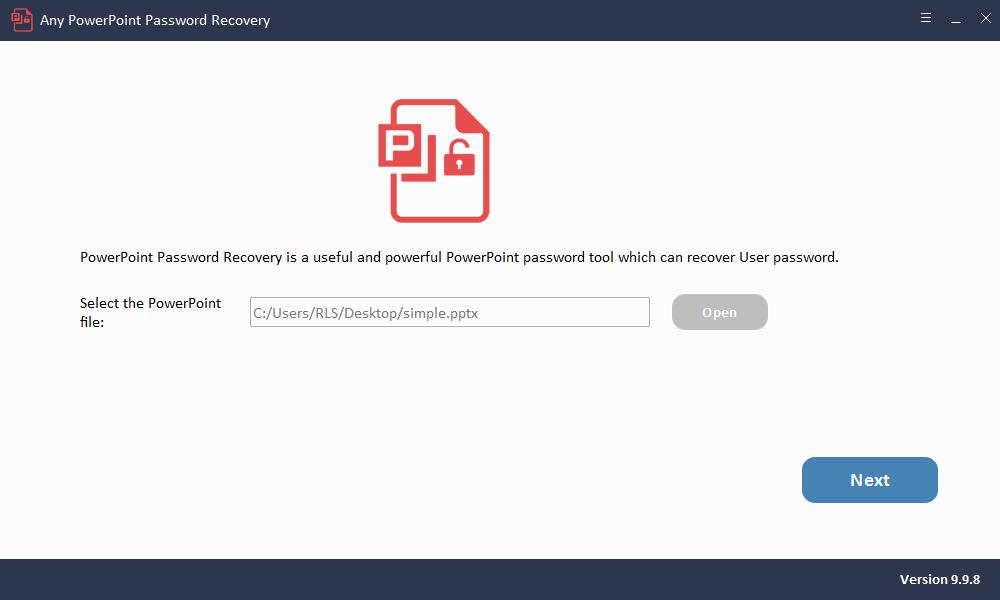
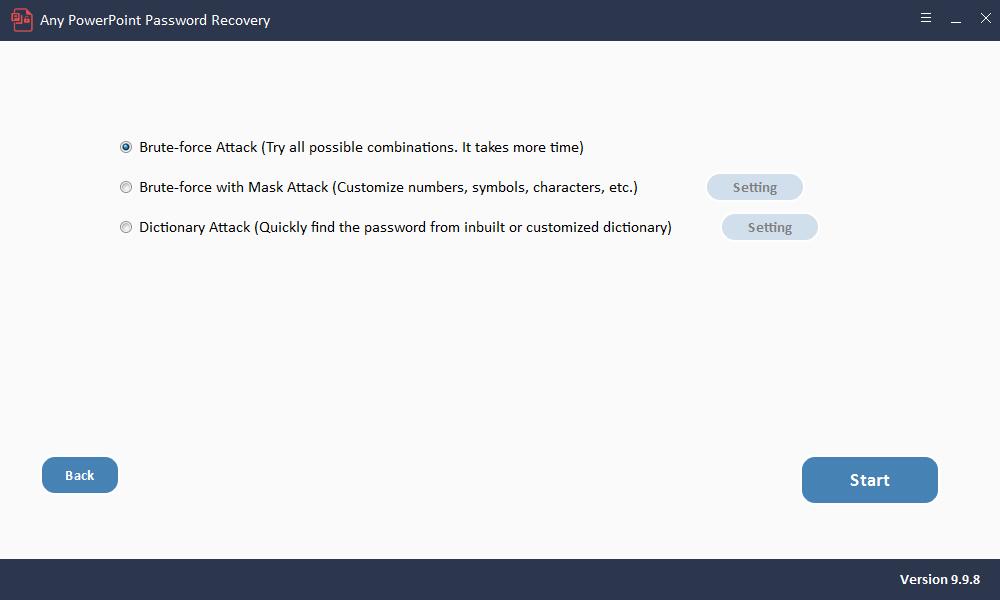
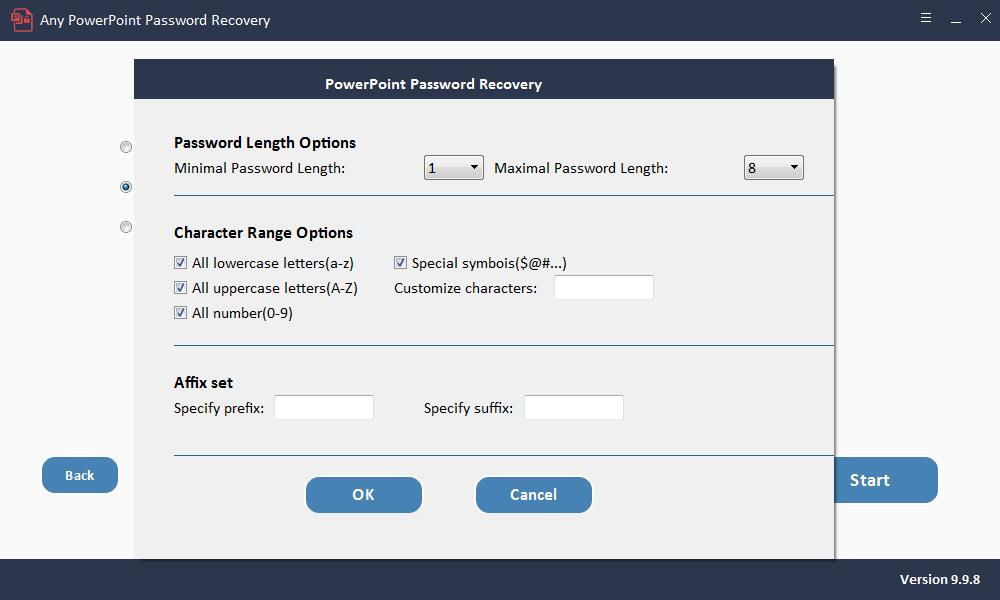
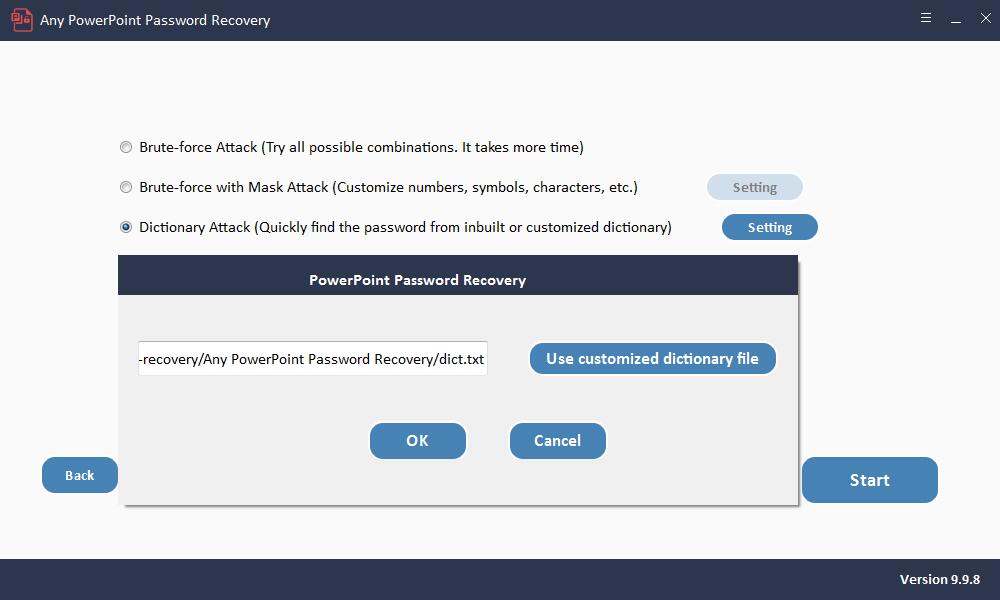

Wenn die Präsentation nicht ohne Kennwort bearbeitet werden kann, dh Sie können die Präsentation lesen, aber den Inhalt nicht ändern, können die folgenden Lösungen hilfreich sein, unabhängig davon, ob Sie das Kennwort kennen oder nicht.
Methode 2: Entsperren des PowerPoint-Kennworts durch Umbenennen der Dateierweiterung
Möglicherweise können Sie Einschränkungen auch aufheben, indem Sie die Dateierweiterung der Präsentation ändern. Es ist jedoch für die meisten Benutzer sehr kompliziert und nicht zu 100% praktikabel. So geht's:
Schritt 1: Benennen Sie die Präsentation um und ändern Sie dann die Dateierweiterung der Kopie von PPSX in ZIP.
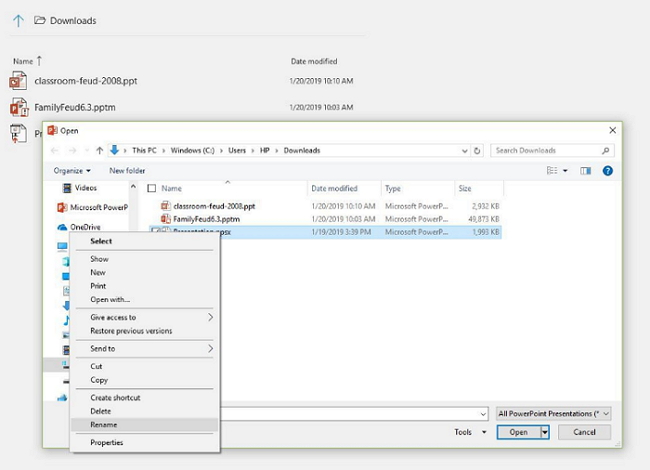
Schritt 2: Öffnen Sie nun die ZIP-Datei und suchen Sie die Datei präsentation.xml.
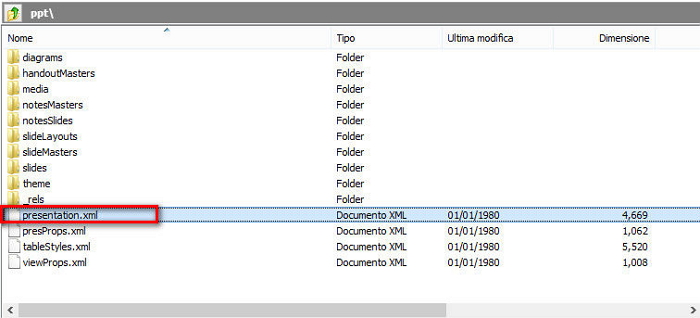
Schritt 3: Extrahieren Sie diese Datei und öffnen Sie sie mit einem Texteditor wie Notepad. Suchen Sie das Tag, das mit
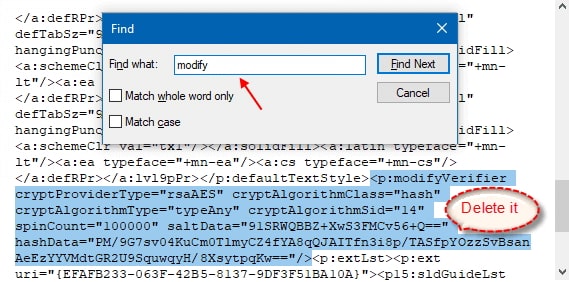
Schritt 4: Speichern Sie nun die Datei und legen Sie sie wieder im ZIP-Ordner ab, um die alte Datei zu ersetzen.
Schritt 5: Benennen Sie die ZIP-Datei in PPSX um. Wenn Sie die Datei in PowerPoint öffnen, sollten Sie die Datei ohne Kennwort bearbeiten können.
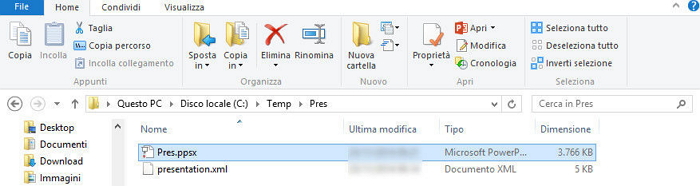
Methode 3: Entsperren des PowerPoint-Passworts mit einem Passwort
Wenn Sie die Kennwörter kennen, können Sie die Bearbeitungsbeschränkung aus der Präsentation entfernen:
Schritt 1: Öffnen Sie die PowerPoint-Präsentation und klicken Sie auf "Datei> Info".
Schritt 2: Klicken Sie auf "Präsentation schützen" und wählen Sie "Als endgültig markieren".
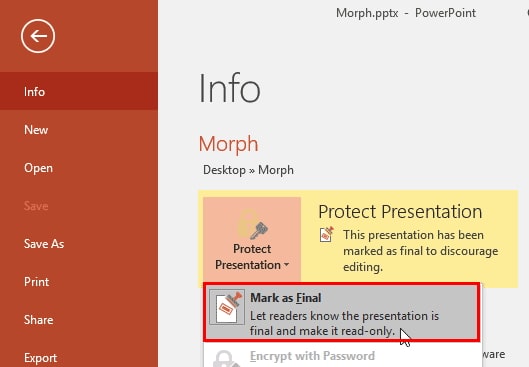
Schritt 3: Klicken Sie auf "Speichern", um die Präsentation ohne Passwortschutz zu speichern.
Schritt 4: Öffnen Sie nun das Dokument erneut und klicken Sie oben auf "Auf jeden Fall bearbeiten", um die Einschränkungen aufzuheben und Änderungen am Inhalt vorzunehmen.